- 마케터 가이드
- 데이터 트래킹하기
- 새로운 트래킹 링크 생성하기
자주 묻는 질문 - 새로운 트래킹 링크 생성하기
수집하지 않습니다. 에어브릿지는 트래킹 링크로 User Agent(browser.userAgent)에 아래 문자열을 포함하는 이벤트는 수집하지 않습니다.
"Slackbot"
"datagnionbot"
"PhantomJS"
"LinkedInBot"
"Googlebot"
"AdsBot"
"bingbot"
"YandexBot"
"YandexMobileBot"
"BLEXBot"
"PaperLiBot"
"Twitterbot",
"TelegramBot"
"Java/": Android Device SMS 미리보기에 사용합니다.
"GoogleImageProxy"
"WhatsApp"
"Yeti/"
"AhrefsBot"
"AhrefsSiteAudit"
"Applebot"
"PetalBot"
"Pinterestbot"
"Semanticbot"
"SemrushBot"
"SiteAuditBot"
"SiteScoreBot"
"SurdotlyBot"
"Cincraw"
"PTST/"
"Mozilla/5.0 (X11; Ubuntu; Linux i686; rv:24.0) Gecko/20100101 Firefox/24.0": Samsung Device SMS 미리보기에 사용합니다.
"facebookexternalhit"
"Facebot"
"Ads-Naver"
“Discordbot”
“SkypeUriPreview”
“Yahoo Link Preview”
“Yahoo Ad monitoring”
트래킹 링크의 종류에 따라 다릅니다. 연동 채널용 트래킹 링크는 파라미터별 글자 수 제한이 없습니다. 커스텀 채널용 트래킹 링크는 파라미터별 최대 128자까지 입력할 수 있습니다.
네, 제한이 있습니다. 캠페인 파라미터의 항목마다 영문 대소문자, 한글, 숫자, ., -, _만 입력할 수 있습니다.
일부 트래킹 링크는 ad_type 파라미터를 가지지 않을 수 있습니다.
ad_type 파라미터가 존재하지 않는 트래킹 링크의 기본 설정은 ad_type=click입니다. 따라서 터치포인트 타입은 클릭(click)입니다.
[트래킹 링크 생성]에서 에어브릿지와 정식 연동된 광고 채널(Integrated Channel)의 트래킹 링크를 생성하면 '하위매체', '하하위매체 1'과 같은 파라미터가 추가됩니다.
이 파라미터는 채널이 제공하는 파라미터 값을 받을 수 있도록 채널과 에어브릿지가 미리 협의해 결정한 파라미터입니다. 이 파라미터를 다른 파라미터로 변경할 수 있지만, 에어브릿지는 해당 파라미터를 변경하지 않고 사용하는 것을 권장하고 있습니다.
네, 추가됩니다. 이때 짧은 형태의 트래킹 링크로 인해 원래 트래킹 링크에 자동 추가된 캠페인 파라미터의 값은 리포트 조회 등 어떤 곳에서도 사용되지 않습니다. 예를 들어 아래처럼 짧은 형태의 트래킹 링크인 숏 링크와 원래 트래킹 링크인 롱 링크가 있습니다.
숏 링크:
https://abr.ge/ouocog
롱 링크:
https://abr.ge/@your_app/channel?ad_creative=Jeans_Clothes&ad_group=2030_female&campaign=Summer_Sales&og_tag_id=103833519
숏 링크에 에어브릿지의 캠페인 파라미터인 campaign과 고객사에서 자체적으로 사용할 파라미터인 added_params를 추가합니다.
숏 링크:
https://abr.ge/ouocog?
campaign=Spring_Sales&added_params=Promotion
그러면 롱 링크에도 숏 링크에 추가한 2개의 파라미터가 자동으로 추가됩니다.
롱 링크:
https://abr.ge/@your_app/channel?ad_creative=Jeans_Clothes&ad_group=2030_female&
campaign=Summer_Sales&og_tag_id=103833519&campaign=Spring_Sales&added_params=Promotion
이때 캠페인 파라미터 값에 해당하는 Spring_Sales는 어떤 곳에서도 사용되지 않습니다. 원래 캠페인 파라미터의 값인 Summer_Sales가 에어브릿지에서 계속 사용됩니다.
에어브릿지 사용 계약이 종료되면 기존에 생성한 트래킹 링크를 사용할 수 없습니다.
에어브릿지 대시보드 [트래킹 링크]>[트래킹 링크 생성]에서 트래킹 링크의 리다이렉트 경로로 설정할 수 있는 최종 목적지가 일부 활성화되지 않을 수 있습니다. 새로운 에어브릿지 앱을 생성하는 과정에서 선택한 에어브릿지 앱 모드가 트래킹 링크에 설정할 수 있는 리다이렉트 경로를 결정하기 때문입니다. 아래 테이블을 참고해 선택한 에어브릿지 앱 모드에 따라 설정할 수 있는 리다이렉트 경로를 확인해 주세요.
성과 측정 모드
광고 성과를 측정하고 싶은 출시했거나 출시 예정인 앱입니다. 출시 앱과 출시 예정 앱으로 나뉩니다.
앱 마켓 | 앱(딥링크) | 웹사이트 | |
|---|---|---|---|
출시 앱 | - 앱을 등록한 서비스 환경의 앱마켓 페이지만 설정 가능 | - 딥링크 정보 입력 후에 설정 가능 | - 모든 서비스 환경에서 설정 가능 |
출시 예정 앱 | - 모든 서비스 환경의 웹 URL 설정 가능 | - 딥링크 정보 입력 후에 설정 가능 | - 모든 서비스 환경에서 설정 가능 |
출시 앱은 에어브릿지 대시보드 [트래킹 링크]>[트래킹 링크 생성]>[리다이렉트 경로]의 [앱 마켓]에서 모든 서비스 환경의 웹 URL과 출시 앱을 등록한 서비스 환경의 앱마켓 페이지만 리다이렉트 경로로 설정할 수 있습니다.
출시 앱은 [트래킹 링크]>[트래킹 링크 생성]>[리다이렉트 경로]의 [앱 (딥링크)]를 설정할 수 있습니다. 에어브릿지 대시보드 [트래킹 링크]>[딥링크]에서 딥링크 정보를 입력해야 합니다. 자세한 내용은 에어브릿지 가이드를 참고해 주세요.
출시 예정 앱은 에어브릿지 대시보드 [트래킹 링크]>[트래킹 링크 생성]>[리다이렉트 경로]의 [앱 마켓]에서 모든 서비스 환경의 웹 URL만 리다이렉트 경로로 설정할 수 있습니다. [앱 마켓]에서 모든 서비스 환경의 웹 URL을 제외한 경로는 앱을 출시한 후에 설정할 수 있습니다. 에어브릿지 대시보드 [설정]>[에어브릿지 앱 설정]에서 앱을 출시한 후에 앱 마켓 URL을 입력해 주세요.
출시 예정 앱은 에어브릿지 대시보드 [트래킹 링크]>[트래킹 링크 생성]>[리다이렉트 경로]의 [앱 (딥링크)]를 설정할 수 있습니다. 에어브릿지 대시보드 [트래킹 링크]>[딥링크]에서 딥링크 정보를 입력해야 합니다. 자세한 내용은 에어브릿지 가이드를 참고해 주세요. 딥링크의 폴백 경로는 모든 서비스 환경의 웹 URL만 입력할 수 있습니다.
출시 앱과 출시 예정 앱은 에어브릿지 대시보드 [트래킹 링크]>[트래킹 링크 생성]>[리다이렉트 경로]의 [웹사이트]를 설정할 수 있습니다.
개발 모드
광고 성과를 측정하지 않고 테스트만 진행하는 테스트, 스테이징 환경 등의 개발용 앱입니다.
앱 마켓 | 앱(딥링크) | 웹사이트 | |
|---|---|---|---|
개발용 앱 | - 모든 서비스 환경의 웹 URL 설정 가능 | - 딥링크 정보 입력 후에 설정 가능 | - 모든 서비스 환경에서 설정 가능 |
개발용 앱은 에어브릿지 대시보드 [트래킹 링크]>[트래킹 링크 생성]>[리다이렉트 경로]의 [앱 마켓]에서 모든 서비스 환경의 웹 URL만 리다이렉트 경로로 설정할 수 있습니다.
개발용 앱은 에어브릿지 대시보드 [트래킹 링크]>[트래킹 링크 생성]>[리다이렉트 경로]의 [앱 (딥링크)]를 설정할 수 있습니다. 에어브릿지 대시보드 [트래킹 링크]>[딥링크]에서 딥링크 정보를 입력해야 합니다. 자세한 내용은 에어브릿지 가이드를 참고해 주세요. 딥링크의 폴백 경로는 모든 서비스 환경의 웹 URL만 입력할 수 있습니다.
개발용 앱은 에어브릿지 대시보드 [트래킹 링크]>[트래킹 링크 생성]>[리다이렉트 경로]의 [웹사이트]를 설정할 수 있습니다.
트래킹 링크를 생성할 때 한 번 사용한 숏 링크 ID는 해당 트래킹 링크를 삭제해도 재사용할 수 없습니다. 이전에 사용한 숏 링크 ID를 다시 생성한 트래킹 링크나 다른 트래킹 링크에 재사용하고 싶다면 에어브릿지 CSM에게 문의해 주세요. 담당 CSM이 없는 경우 문의하기를 통해 문의해 주세요.
트래킹 링크를 생성할 때 [최종 목적지]로 입력한 웹 URL에 어떤 UTM 파라미터도 입력하지 않으면, 에어브릿지가 유저를 리다이렉션할 때 해당 웹 URL에 UTM 파라미터를 자동 추가합니다. 운영체제나 데스크톱의 웹 URL, 딥링킹되지 않은 유저를 보내는 폴백 경로의 웹 URL이 이에 해당합니다. 이때 에어브릿지 사용자가 웹 URL에 직접 UTM 파라미터를 입력했다면 유저가 리다이렉션된 웹 URL에는 이미 입력된 UTM 파라미터만 남고 다른 파라미터는 추가되지 않습니다.
제너레이터 템플릿 세부 속성에 한글을 입력했는지 확인해 주세요. 네이버 검색 광고와 에어브릿지가 한글을 보여주는 방식(한글 인코딩 방식)이 달라 액츄얼스 리포트 등에서 데이터를 조회하면 한글이 정상적으로 표시되지 않을 수 있습니다. 이러한 현상은 ENCODEURL 함수 등을 활용해 해결할 수 있습니다.
네이버에서 한글을 표시하는 방식에 대한 자세한 사항은 네이버 검색 광고 고객센터를 참고해 주세요.
트래킹 링크 제너레이터의 제너레이터 템플릿 세부 속성에서 한글이 포함된 단어를 ENCODEURL 함수 안에 입력합니다. 입력을 완료하면 템플릿에서 함수를 통해 변환된 속성 값이 표시됩니다. 아래 이미지를 참고해 주세요.

트래킹 링크 제너레이터에서 생성한 트래킹 링크를 복사 버튼으로 복사합니다. 별도 함수를 입력하지 않고 제너레이터 템플릿 세부 속성을 관리하고 싶다면 이 방법을 권장합니다.
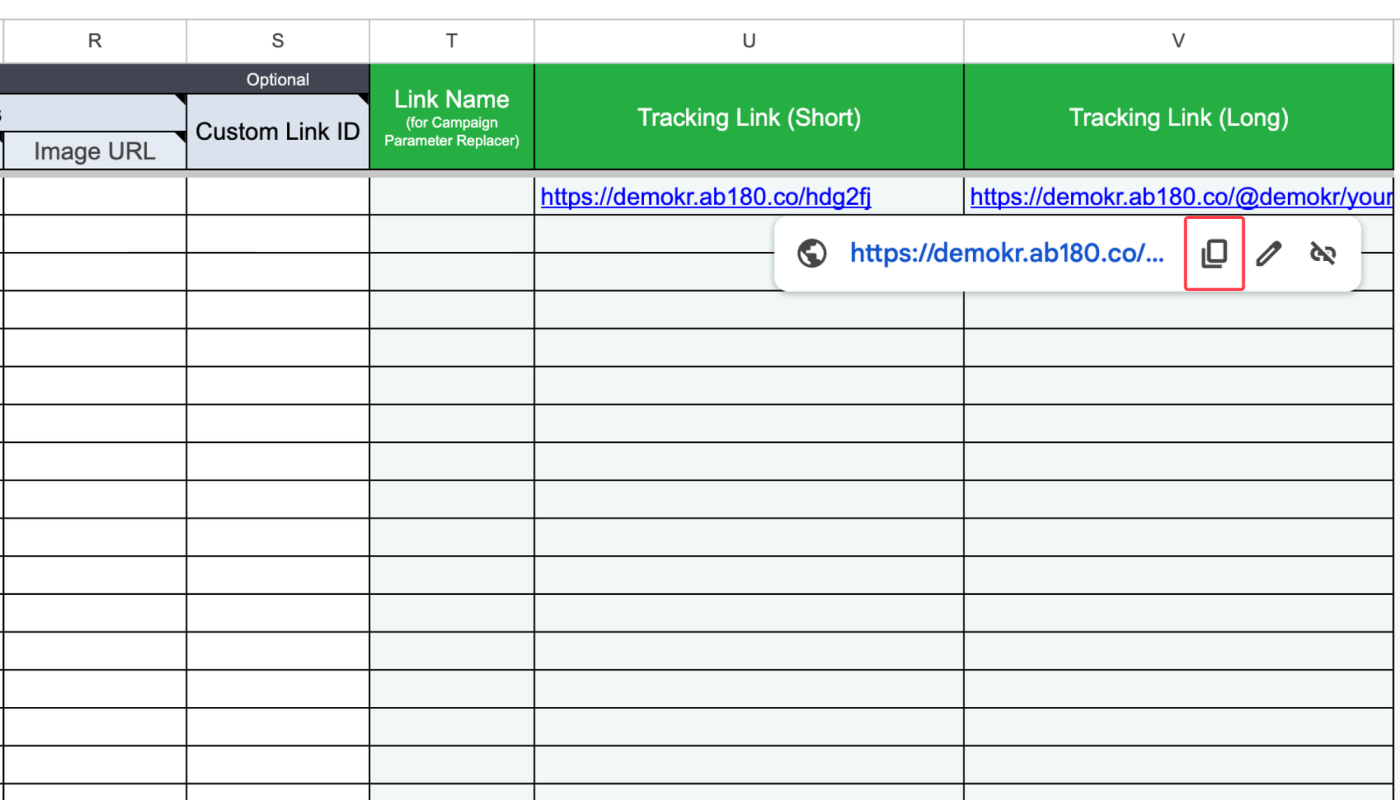
아래는 [Required info]에서 App name과 Tracking Link API Token을 올바른 형태로 입력하지 않고 [Generate Tracking Links]를 클릭하면 나오는 오류 메시지입니다. [Required info]에 입력한 2개 값과 에어브릿지 대시보드의 [설정]>[토큰 관리]에서 확인할 수 있는 앱 이름과 트래킹 링크 API 토큰 값이 일치하는지 확인 바랍니다.
커스텀 채널용 템플릿의 Channel에 입력한 채널 이름을 확인해 주세요. 숏 링크 생성은 커스텀 채널에만 지원되는 기능입니다. 따라서 에어브릿지 대시보드 [연동]>[광고 채널 연동]에서 연동할 수 있는 매체를 Channel에 입력하면 숏 링크가 생성되지 않습니다.
커스텀 채널용 트래킹 링크 제너레이트 템플릿에서 연동 채널을 입력하지 않도록 주의해 주세요.
세부 속성을 입력하지 않더라도 트래킹 링크 제너레이터 템플릿의 특정 열을 삭제하면 트래킹 링크를 정상적으로 생성할 수 없습니다. 사용하지 않는 열이 많아서 입력한 전체 내용을 한눈에 살펴보기 어렵다면 숨기고 싶은 열을 [열 숨기기]로 숨김 처리하기를 권장합니다.
[Change parameters]에서 색깔이 회색인 셀에는 파라미터 값을 입력할 수 없습니다. 새로운 파라미터 값을 입력하고 싶다면 먼저 [트래킹 링크 생성]에서 기존에 생성한 트래킹 링크를 먼저 삭제해야 합니다.
삭제한 이후 추가로 사용할 파라미터 값이 포함된 트래킹 링크를 다시 생성하면 [Change parameters]에 자동으로 반영됩니다.
바뀐 사항이 반영되지 않는다면 기존에 Link Name이 존재하는 행이 아닌 다른 행에서 해당 Link Name을 다시 선택해 보세요.
트래킹 링크를 생성할 때 한 번 사용한 숏 링크 ID는 해당 트래킹 링크를 삭제해도 재사용할 수 없습니다. 이전에 사용한 숏 링크 ID를 다시 생성한 트래킹 링크나 다른 트래킹 링크에 재사용하고 싶다면 에어브릿지 CSM에게 문의해 주세요. 담당 CSM이 없는 경우 문의하기를 통해 문의해 주세요.
네, 삭제할 수 있습니다. 하지만 [트래킹 링크 관리]에서 삭제한 트래킹 링크는 계속해서 정상 작동합니다. 트래킹 링크는 [트래킹 링크 관리] 목록에서만 삭제됩니다.
네, 개발 모드일 때 앱 오너 권한을 가진 사용자가 삭제할 수 있습니다. [설정]>[에어브릿지 앱 설정] 하단의 ‘모든 트래킹 링크 삭제’를 클릭하면 앱에서 생성된 모든 트래킹 링크가 영구 삭제됩니다. 삭제 후에는 복구할 수 없으니 유의해 주세요.
기존에 생성한 트래킹링크의 경로 정보가 계속 에어브릿지에 저장되어 있기 때문에 수정된 정보가 반영되기까지 최대 10분 정도 소요될 수 있습니다. 약 10분 후에 다시 확인해 주세요.
도움이 되었나요?